Đường dẫn: Administration >>> System Initialization >>> General Settings >>> Path. Sử dụng thẻ này để xác định đường dẫn đến các thư mục mà bạn muốn lưu trữ các tệp (file) và thông tin khác nhau, chẳng hạn như hình ảnh (picture) và tệp đính kèm (attachment).
Ghi chú
Bạn có thể xác định thư mục bằng cách chọn nút … (Browser) hoặc nhập đường dẫn theo cách thủ công.
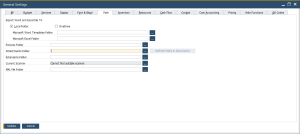
Export Word and Excel File To
Có hai cách để xuất chứng từ và báo cáo trong hệ thống.
-
- Chọn Local Folder để xác định thư mục mà bạn muốn lưu trữ các mẫu Word hoặc Excel khi xuất dữ liệu (Export). Khi được sửa đổi, cài đặt này được cập nhật cho tất cả người dùng.
- Chọn OneDrive để sử dụng tính năng Tích hợp SAP Business One với Microsoft 365 để xuất tài liệu và báo cáo sang Microsoft OneDrive dưới dạng tệp Word hoặc Excel và có thể xem chúng trực tuyến. Nhấp vào liên kết để định cấu hình cài đặt cho tích hợp SAP Business One với Microsoft 365.
Pictures Folder
Chỉ định thư mục mà bạn muốn lưu trữ hình ảnh, chẳng hạn như logo của công ty, để tích hợp thông qua các trường người dùng (UDF).
Khi được sửa đổi, cài đặt này được cập nhật cho tất cả người dùng.
Cảnh báo
Nếu bạn không chỉ định đường dẫn cho thư mục hình ảnh, bạn không thể thực hiện một số hành động nhất định, chẳng hạn như thêm hình ảnh vào bản ghi dữ liệu dạng danh mục (Master Data), in tài liệu có logo, v.v.
Attachments Folder
Chỉ định thư mục mà bạn muốn lưu trữ cho các tệp được đính kèm khi sử dụng thẻ Attachment ở các cửa sổ chứng từ (Documents) và dữ liệu dạng danh mục (Master Data) bởi tất cả người dùng .
Extensions Folder
Chỉ định thư mục lưu trữ hình ảnh bảo mật (secured images).
Hình ảnh được bảo mật bao gồm con dấu , do yêu cầu pháp lý, chỉ có thể được lưu trên máy tính của bạn dưới dạng file *.dll chứ không phải ở định dạng ảnh thông thường.
Khi được sửa đổi, cài đặt này được cập nhật cho tất cả người dùng.
XML Files Folder
Chỉ định thư mục mà bạn muốn lưu trữ các file XML đã tạo, bằng cách chọn nút Create File trong các cửa sổ báo cáo khác nhau hoặc bằng cách sử dụng chức năng Export Form to XML.
Khi được sửa đổi, cài đặt này được cập nhật cho tất cả người dùng.




